苹果怎么改镜像拍照 苹果手机相机镜像功能设置
更新时间:2023-09-22 17:47:57作者:jiang
苹果怎么改镜像拍照,苹果手机作为一款备受瞩目的智能手机,其相机功能一直以来备受用户青睐,对于一些用户而言,拍摄出来的照片却存在镜像问题,即左右颠倒的情况。为了解决这一问题,苹果手机提供了相机镜像功能设置,使用户能够轻松调整照片的镜像效果。通过简单的操作,用户可以自主选择是否开启镜像功能,从而满足个性化的拍照需求。具体怎样改变苹果手机的镜像拍照设置呢?接下来我们将一探究竟。
具体步骤:
1.打开苹果手机进入后,点击手机的设置图标。
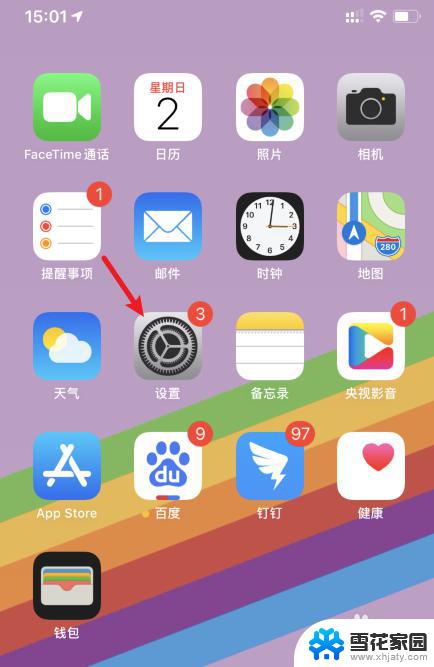
2.在设置界面。点击通用的选项进入。
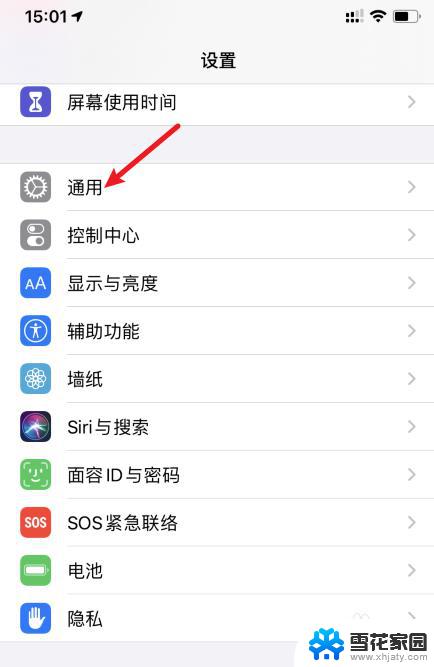
3.进入后,选择上方的软件更新的选项。确保将系统更新到iOS 14。
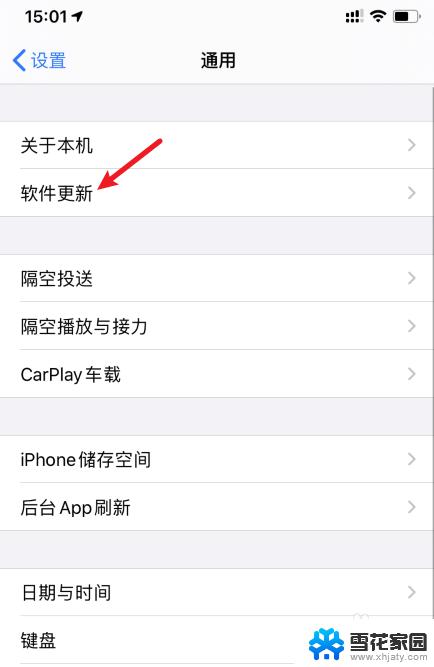
4.更新后,在设置界面。点击相机的选项进入。
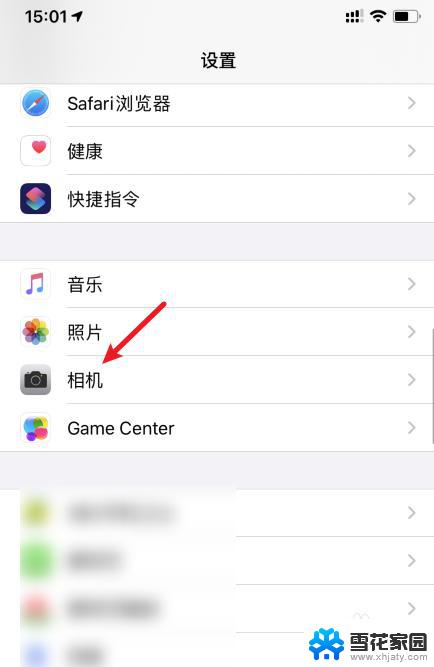
5.之后,将镜像前置镜头的开关打开即可。
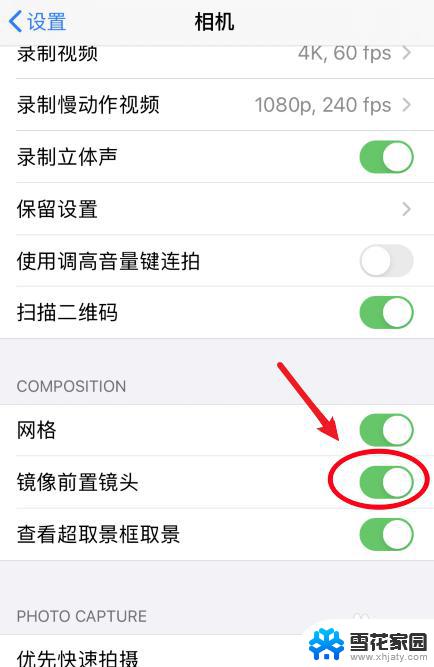
以上是关于如何改变镜像拍照的全部内容,如果您遇到类似情况,请参考本文的方法来解决,我们希望这些内容对您有所帮助。
苹果怎么改镜像拍照 苹果手机相机镜像功能设置相关教程
-
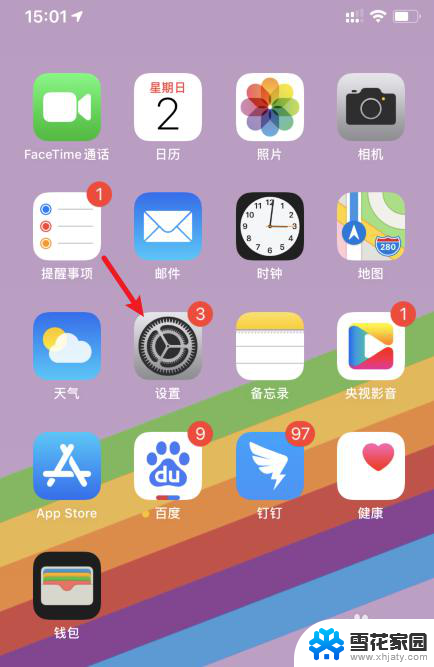 苹果怎么开镜像 苹果手机相机如何设置镜像功能
苹果怎么开镜像 苹果手机相机如何设置镜像功能2024-02-11
-
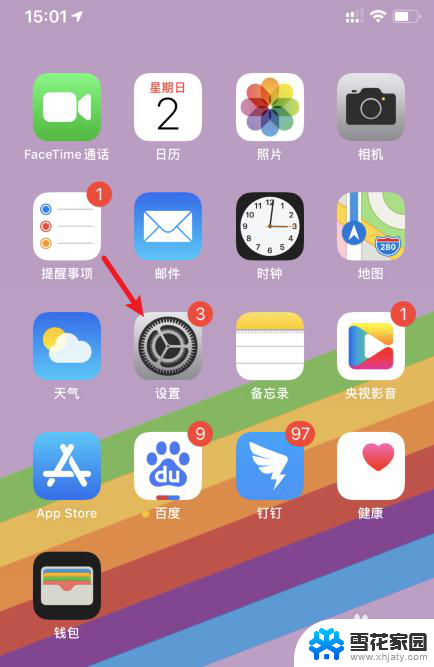 苹果手机怎么调整镜像 苹果手机相机镜像设置方法
苹果手机怎么调整镜像 苹果手机相机镜像设置方法2024-04-11
-
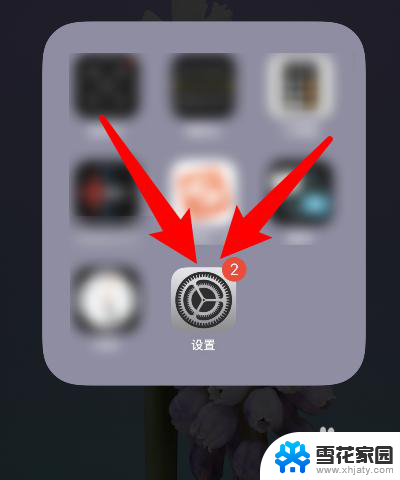 苹果怎么取消镜像 苹果手机相机的镜像模式怎么关闭
苹果怎么取消镜像 苹果手机相机的镜像模式怎么关闭2023-11-28
-
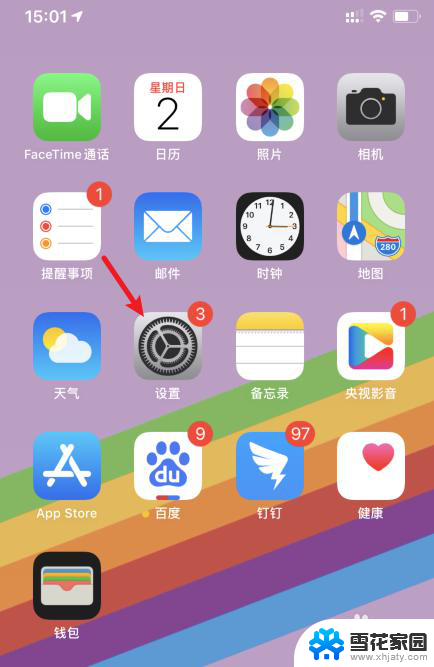 苹果手机怎么把相机镜像调过来 苹果手机相机镜像如何设置
苹果手机怎么把相机镜像调过来 苹果手机相机镜像如何设置2024-02-10
- 苹果怎么关闭相机镜像 苹果相机如何关闭镜像模式
- 苹果手机后置摄像头怎么设置镜像 苹果手机相机镜像设置方法
- 苹果摄像头镜像怎么关闭 苹果相机镜像模式关闭方法
- iphone怎么关闭镜像投屏 苹果手机如何关闭屏幕镜像功能
- 苹果前置摄像头怎么关闭镜像 苹果相机如何关闭镜像模式
- iphone屏幕镜像怎么关闭 如何关闭苹果手机的屏幕镜像显示
- 打印机显示脱机状态怎么解决win0 打印机脱机无法打印怎么办
- window系统怎么设置锁屏密码 电脑桌面密码安全设置
- windows可以删除文件 笔记本文件删除方法
- 惠普windows七系统的电脑怎么恢复出厂设置? 笔记本电脑系统恢复方法
- window 10如何调电脑亮度 电脑屏幕亮度调节方法
- 电脑提示windows无法格式化怎么办 windows无法完成格式化的解决办法
电脑教程推荐